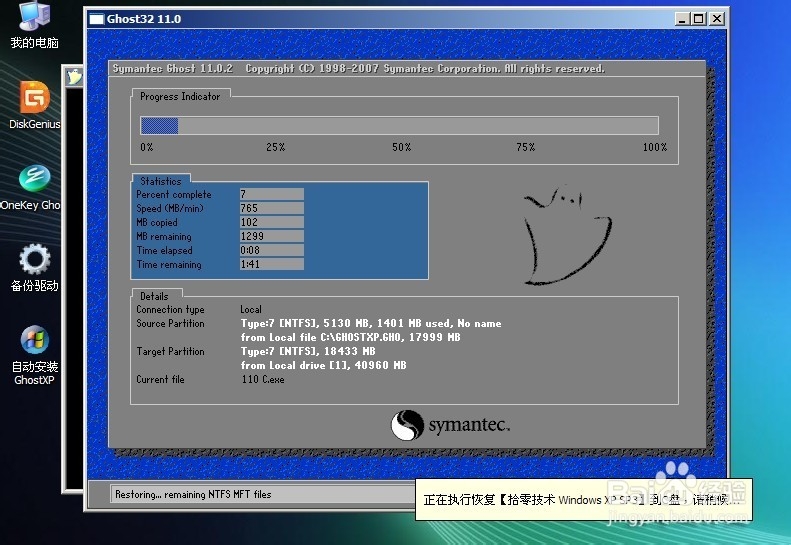如何在虚拟机上安装Windows XP3、win7等系统
1、下载安装虚拟机软件VMware Workstation界面如下

2、单击上图按钮创建新的虚拟机
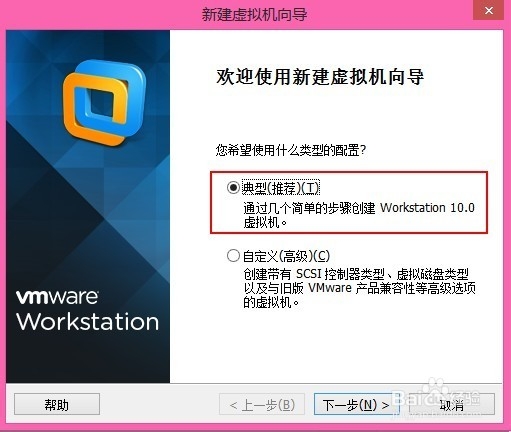
3、选择如下选项

4、按照下图进行设置
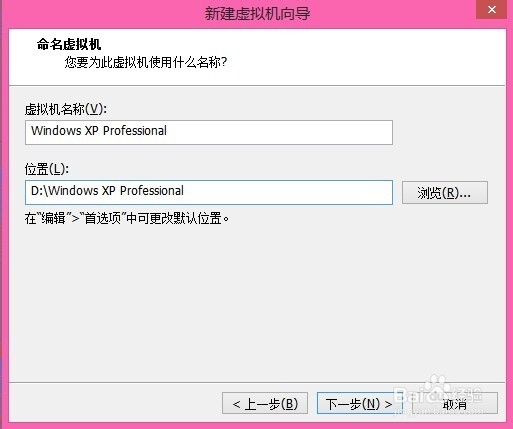
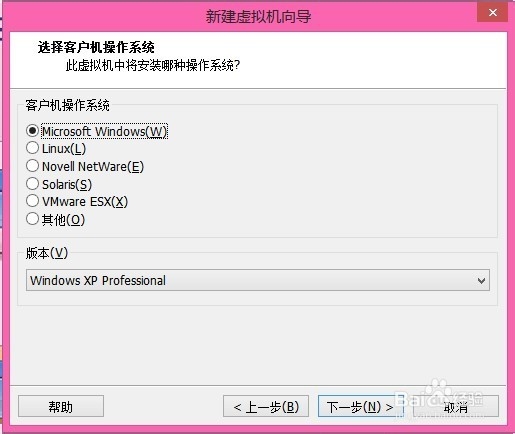

5、完成以上几步,单击确定,得到如下界面
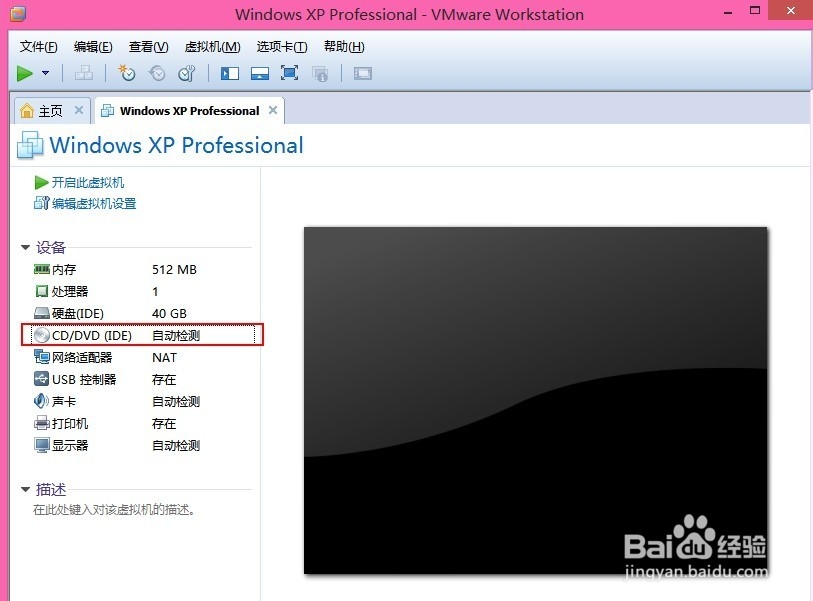
6、单击上图按钮,选择XP3镜像文件的路径【找到镜像的位置】,最后确定。
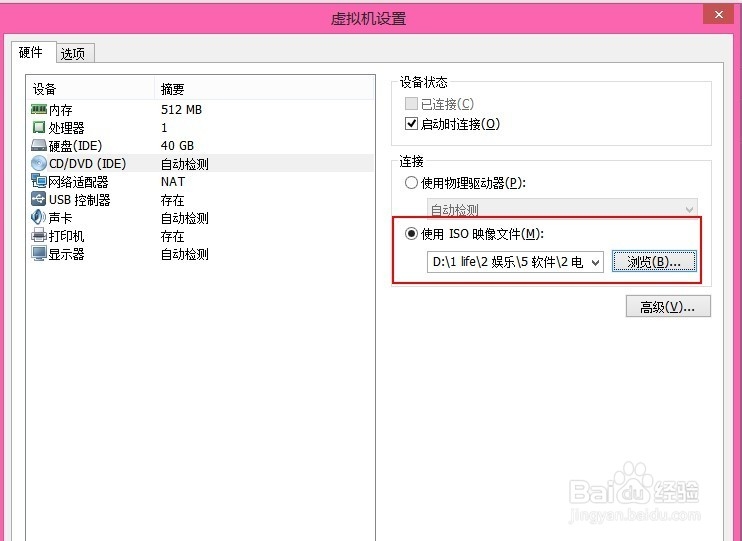
7、开启此虚拟机
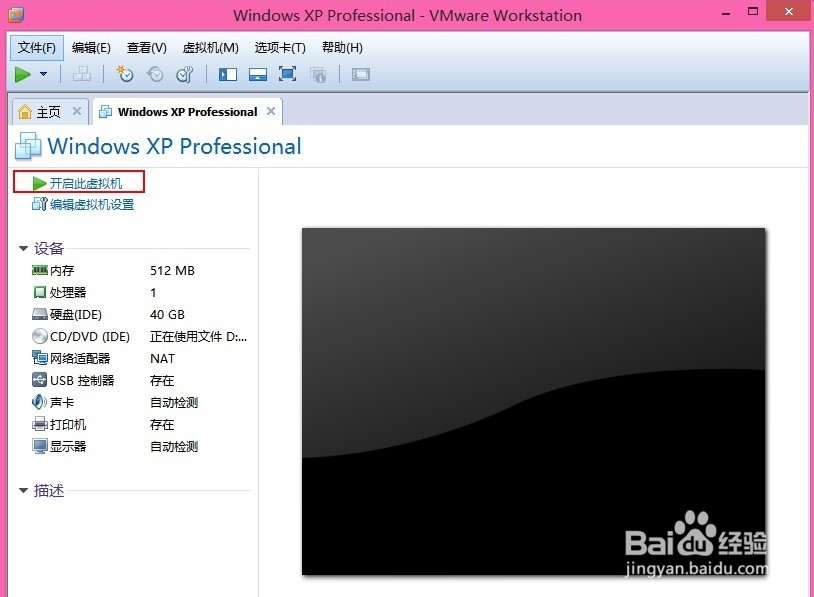
8、选择如下选项,进入PE系统对磁盘进行分区【否则由于默认就一个磁盘,不能进行系统的正确安装】

9、可以根据自己的需要按下图设置分区的大小和数量,设置完毕后进行分区
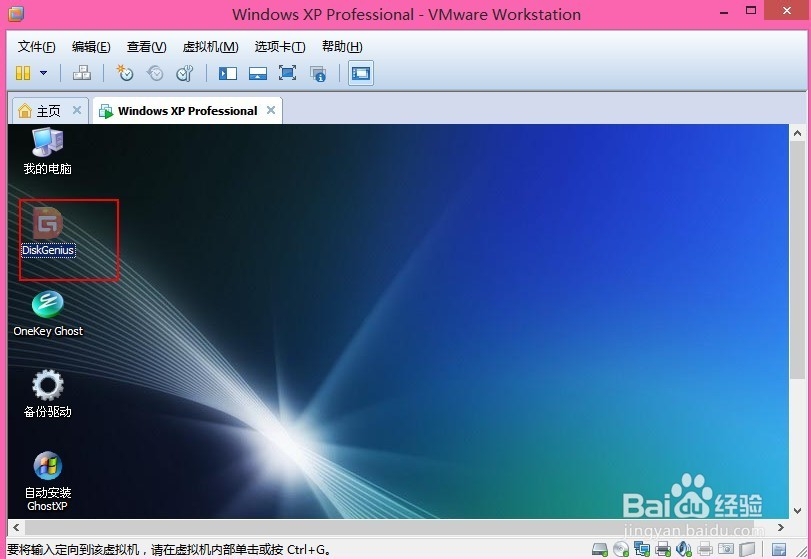
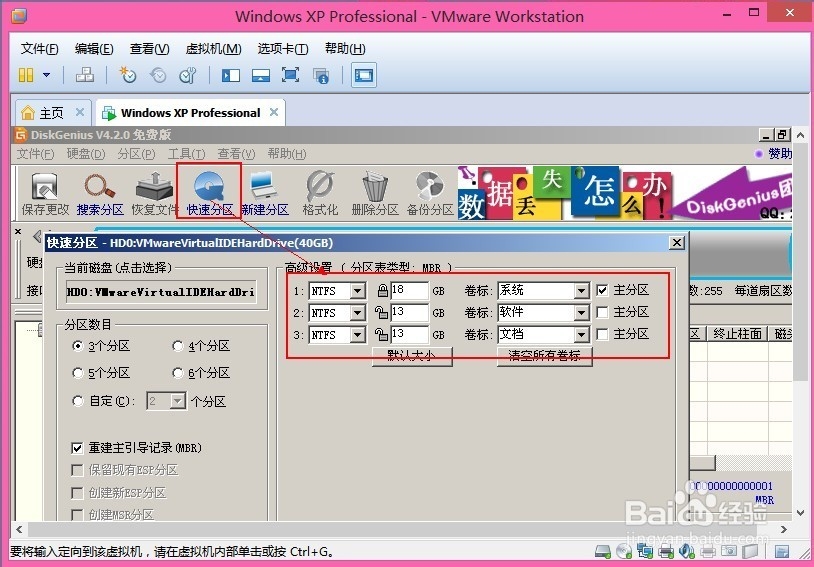
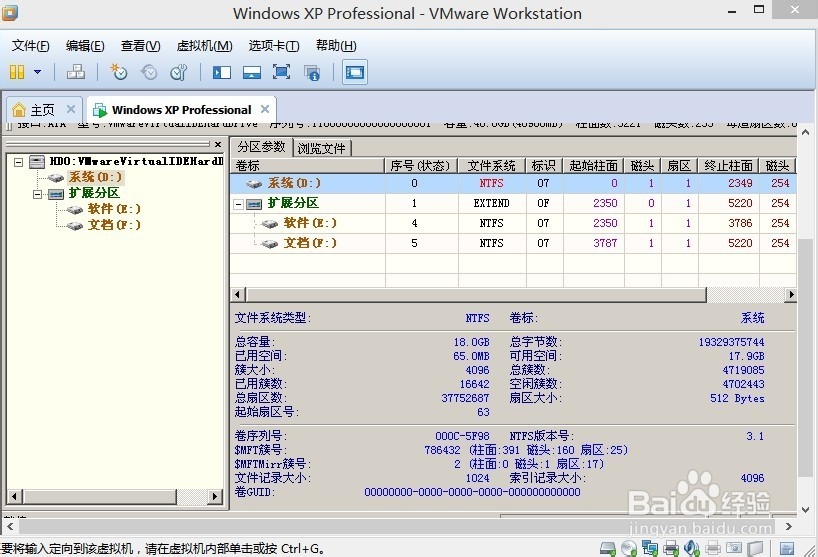
10、此时可以看到虚拟机中有了三个分区,下面将XP3系统安装在D分区双击桌面上的自动安装图标,进入自动安装模式,安装完单击确定后会自动进入到XP3系统了